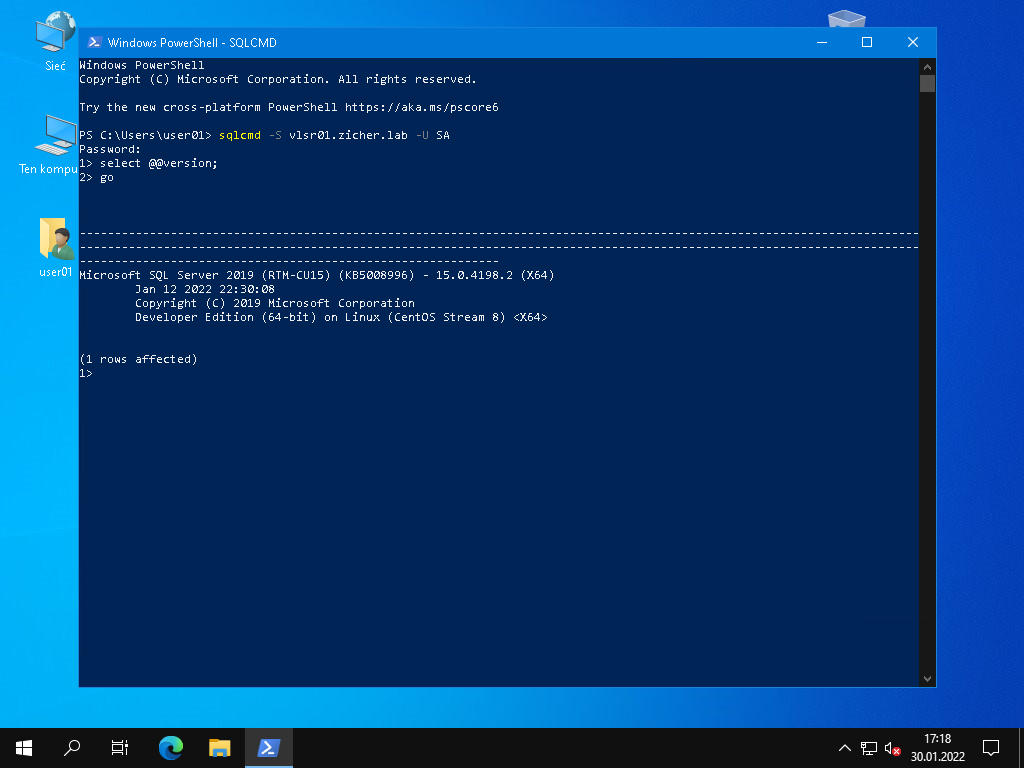[2] SQL Server – Podłączenie do bazy z klienta Windows
31 stycznia 2022Możliwe jest podłączenie do MS SQL Server zainstalowanego na komputerze z systemem Linux z komputera z systemem Windows.
[1] W tym przykładzie wykorzystamy komputer klienta z Windows 10. Dodatkowo potrzeba pobrać i zainstalować SQL Server Management Studio (SSMS).
[2] Po zakończeniu instalacji, uruchom SSMS.
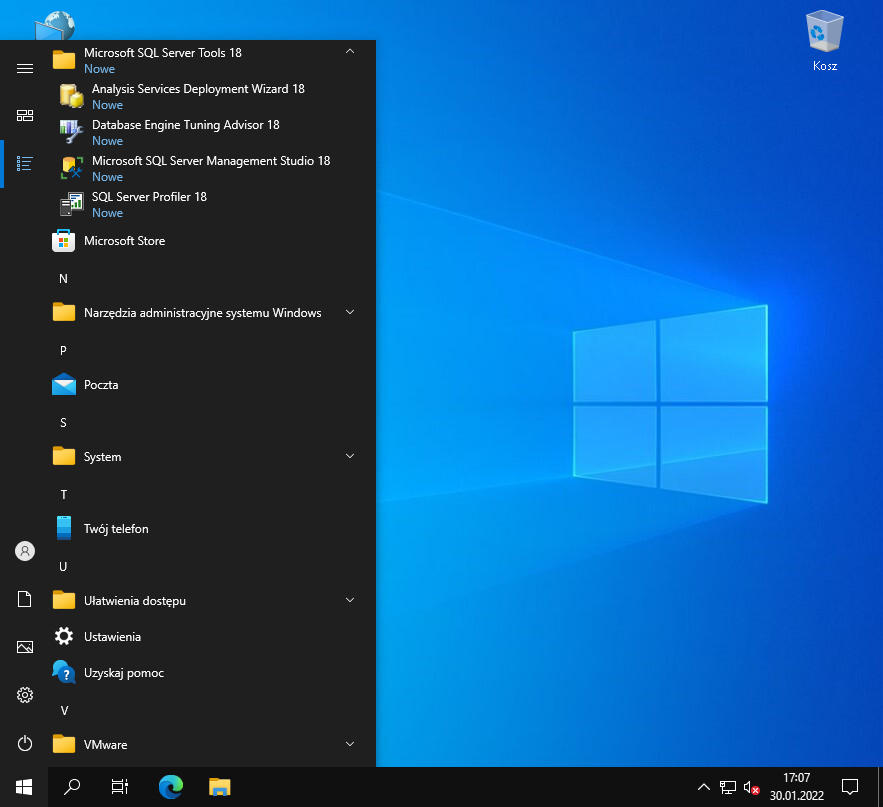
[3] Okno [Connect to Server] otworzy się jak poniżej. Wprowadź nazwę serwera lub adres IP oraz nazwę użytkownika/hasło, aby się połączyć. W przypadku uwierzytelniania wybierz opcję [Uwierzytelnianie serwera SQL]. Ten przykład pokazuje, jak połączyć się z użytkownikiem admin [SA].
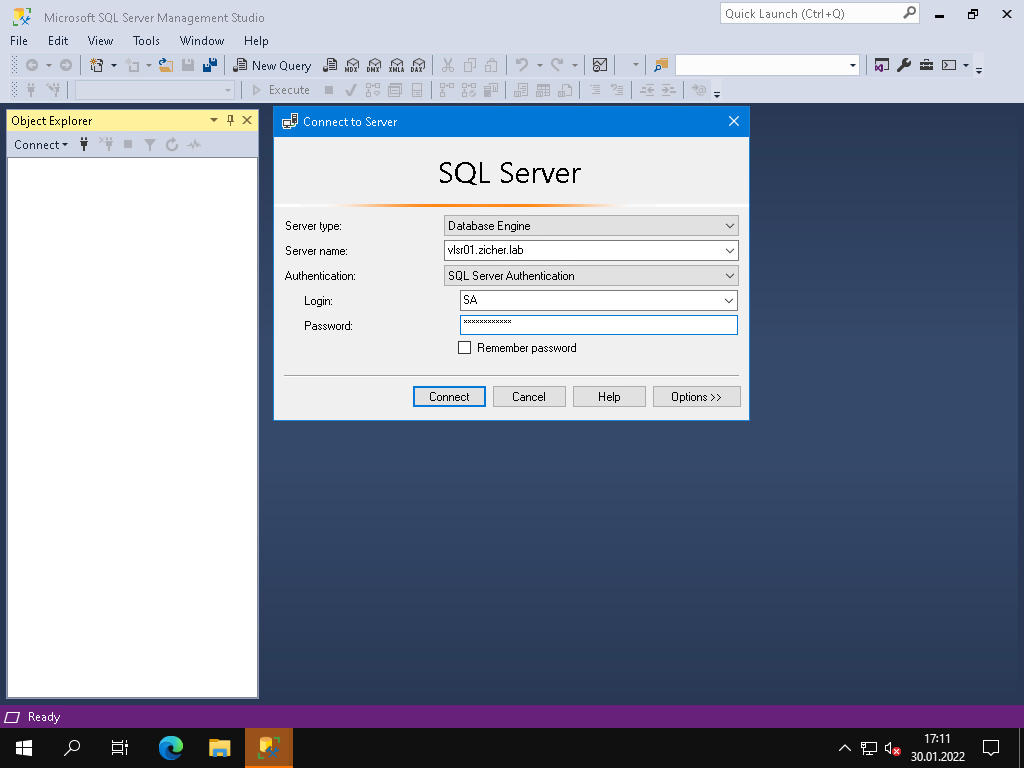
[4] Jesteśmy podłączenie. Możemy teraz pracować z SQL Server za pomocą GUI.
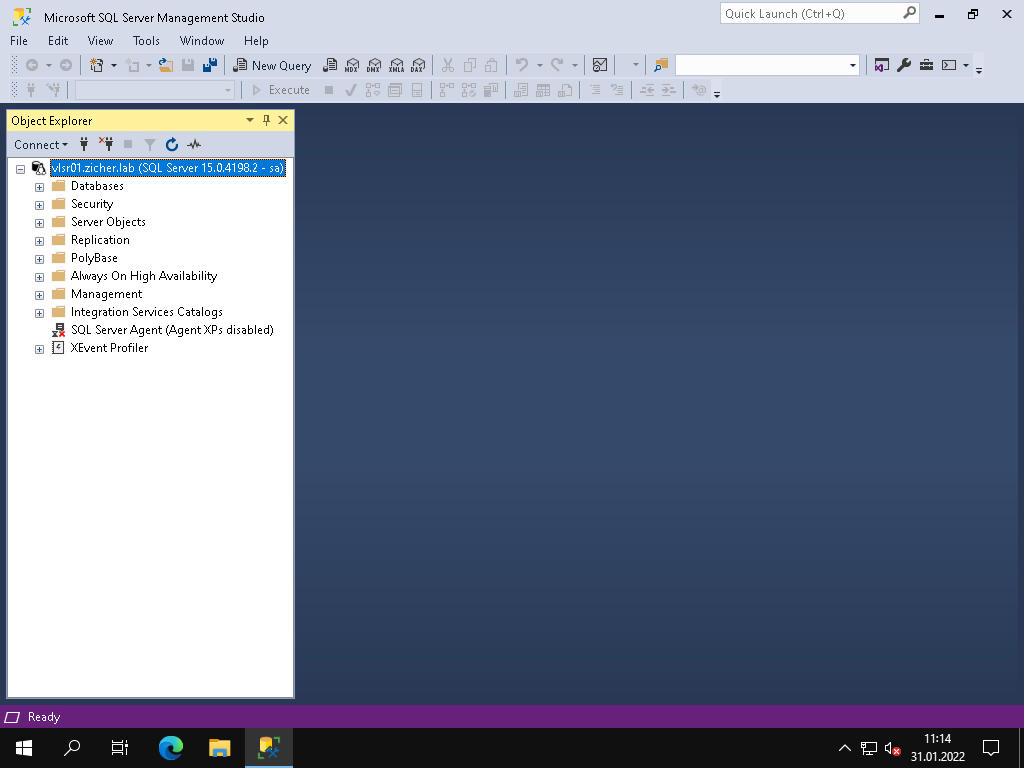
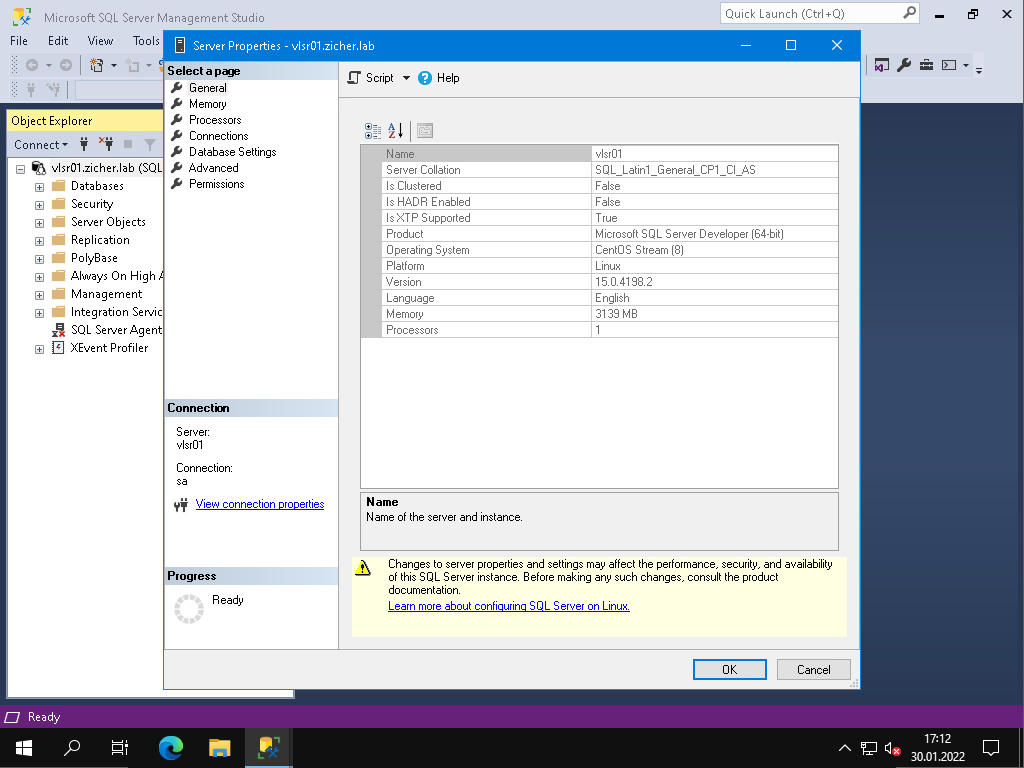
[5] Polecenie [sqlcmd] nie jest zawarte w programie SSMS 18 lub nowszym, więc w razie potrzeby należy je zainstalować ręcznie. Pobierz go z poniższego linku.
https://docs.microsoft.com/en-us/sql/tools/sqlcmd-utility?view=sql-server-ver15
Po zainstalowaniu [sqlcmd] można również połączyć się z SQL Server w systemie Linux z Windowsowej linii komend.